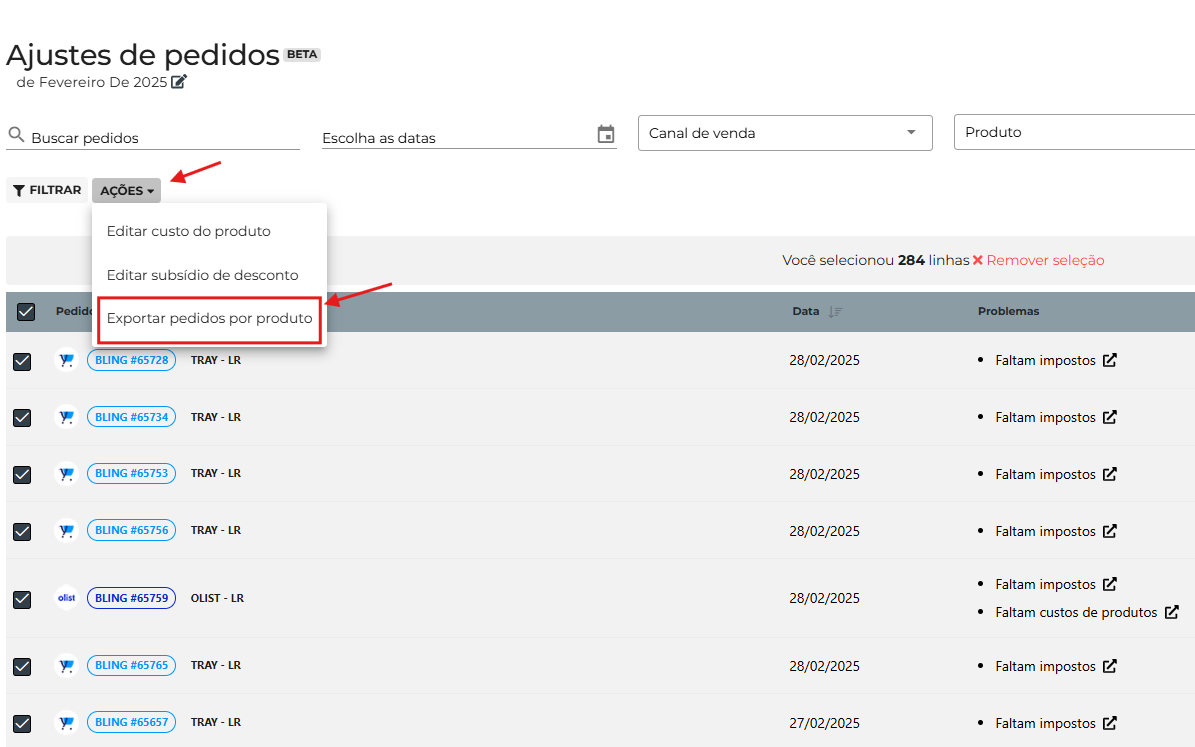Meus pedidos contém produtos sem impostos declarados
Se você identificou pedidos com produtos sem impostos declarados (como ICMS DIFAL, ICMS de venda, Crédito de ICMS ou IPI), é importante agir rapidamente.
Pedidos com informações incompletas afetam diretamente seus indicadores financeiros e, principalmente, a margem de lucro exibida na plataforma.
🔎 Entenda o motivo
Confira neste artigo os principais motivos pelos quais um pedido pode estar marcado como “Faltam Impostos”:
👉 Por que meu pedido está marcado como “faltam impostos”?
✅ Como corrigir?
Você pode corrigir os pedidos de três formas simples e eficazes:
✅ 1. Incluir os impostos manualmente no detalhamento do pedido
- Acesse a tela de ajuste de pedidos e clique sobre o pedido que deseja ajustar;
- Você será direcionado para o detalhamento do pedido;
- Localize o produto sem os impostos e clique em “Editar”;
- Na tela que abrir, preencha os valores dos impostos correspondentes;
- Clique em Salvar;
- Repita o processo para todos os demais produtos com este problema.

✅ 2. Importar a planilha de ajustes de pedidos (recomendado)
- Selecione todos os pedidos (ou apenas os desejados) na tela de ajuste de pedidos;
Clique em “Ações” > “Exportar pedidos por produto”;
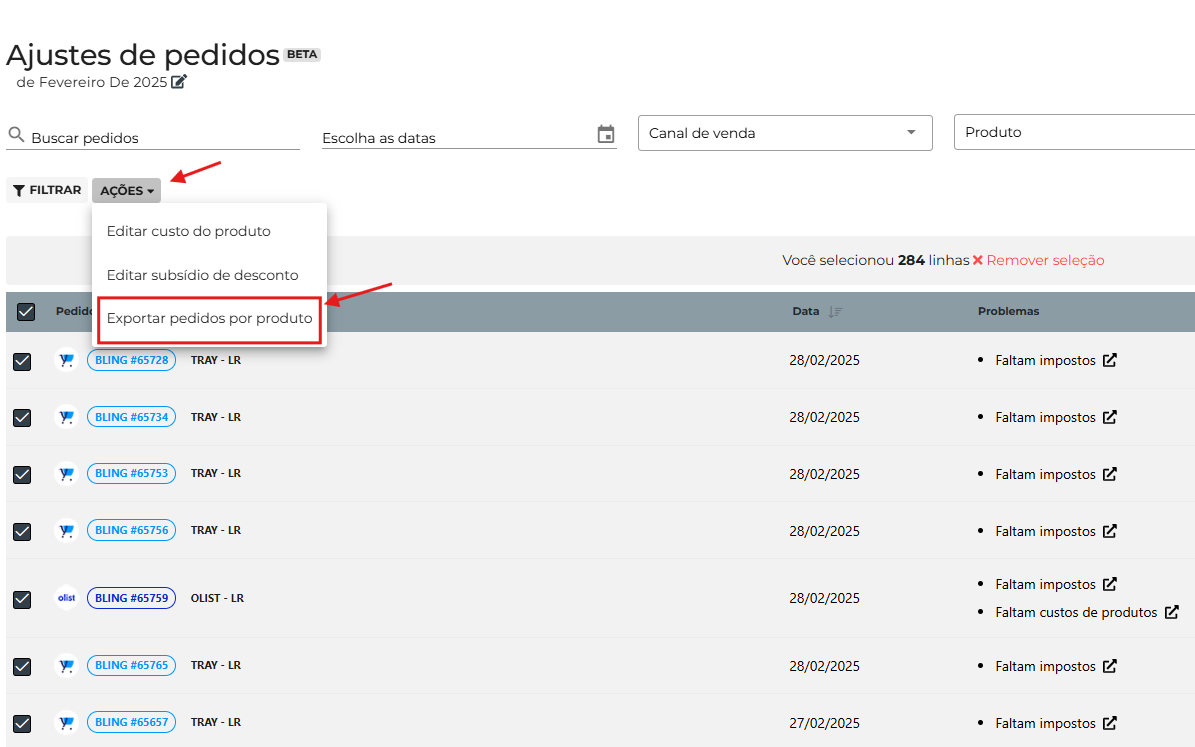
- No arquivo exportado, preencha os campos de impostos com os valores corretos;
- Salve o arquivo;
- Na tela de ajustes de pedidos, clique em “Importar planilha” > “Planilha de vendas Preço Certo”;
- A plataforma fará a leitura e atualização automática dos pedidos com base nos eficazes:
✅3. Atualizar impostos via tela de Histórico de Impostos
- Acesse o menu “Históricos” > “Impostos de Produtos”;
- Selecione os produtos que precisam do mesmo valor de imposto;
- Clique em “Ações” > “Editar Impostos”;
- Preencha os campos com os valores corretos;
- Clique em Salvar;
- Repita para os demais produtos com problemas.Dica: O método de importação via planilha é o mais ágil quando há muitos pedidos a serem ajustados. Use a atualização manual apenas para casos pontuais!

Se precisar de ajuda com a planilha ou com os valores de impostos, nossa equipe está disponível para auxiliar. 💬